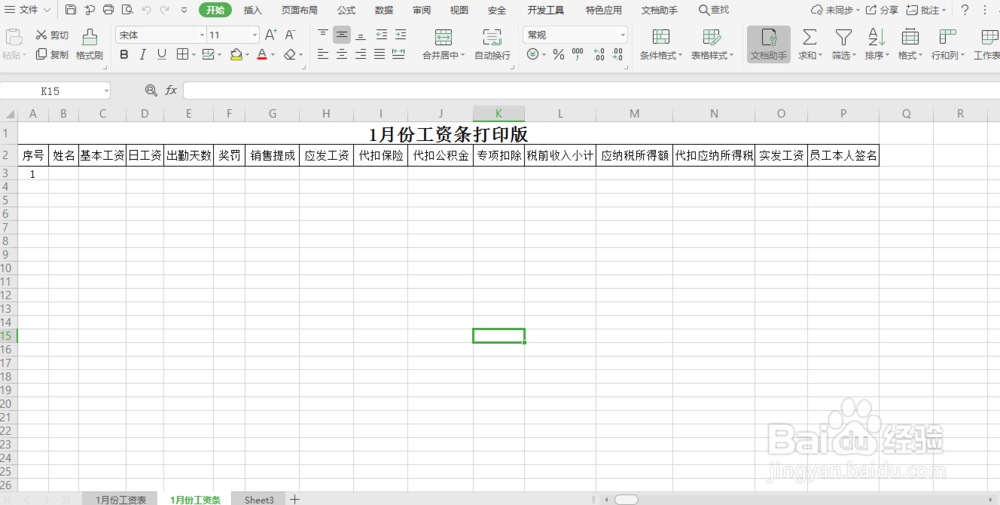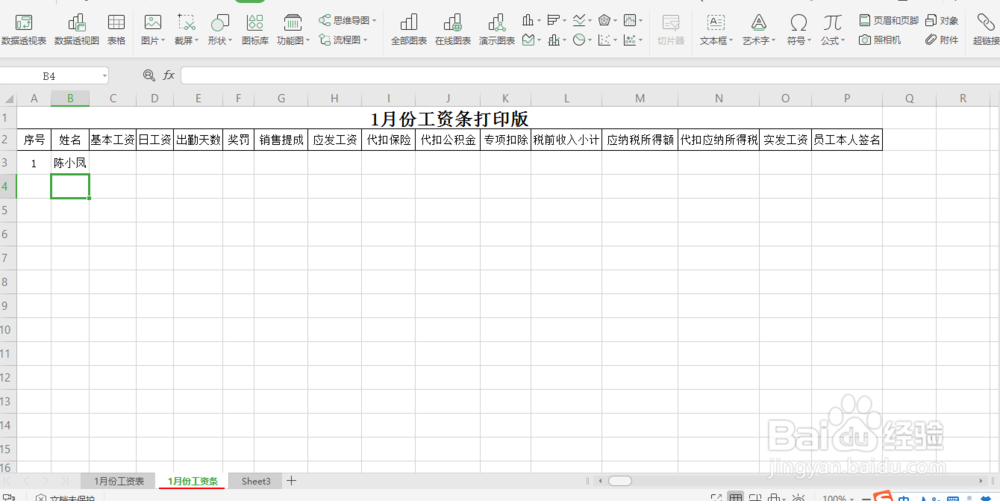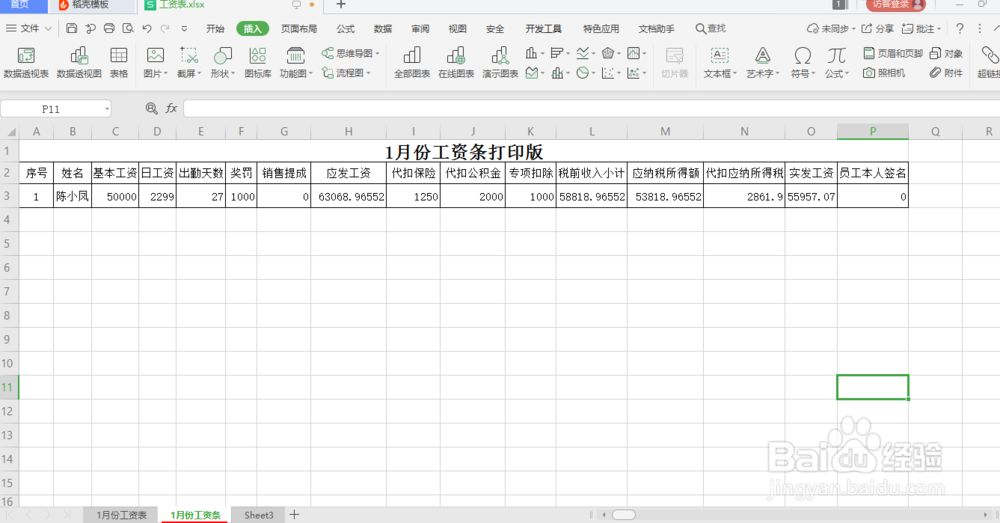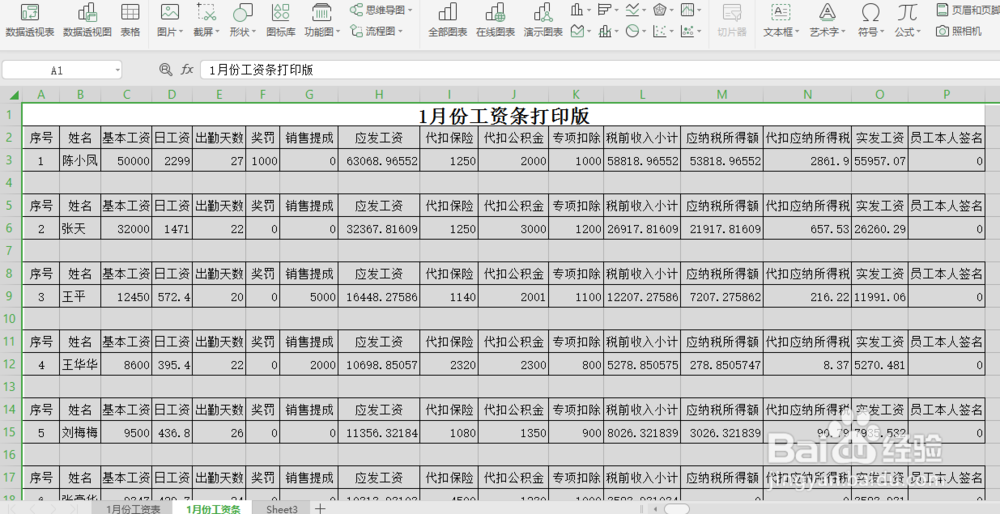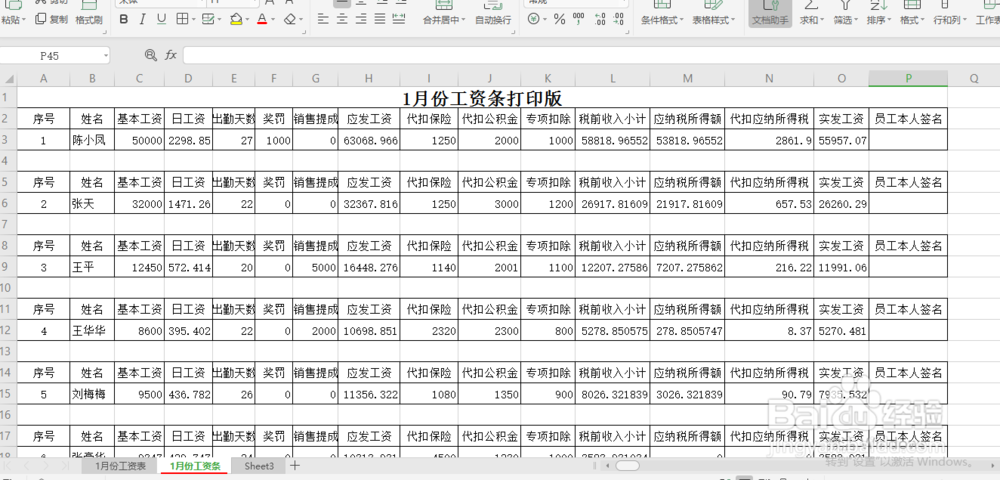1、用excel打开需要制作工资条的工资表,包含序号、姓名、基本工资、日工资、出勤天数、奖罚、销售提成、代扣代缴保险、公积金、个税以及实发工资、员工本人签名等信息,如图所示:
2、点击工作表名称后面+,增加一张新的工作表sheet2,并将其命名为“1月份工资条”,如图所示:将工资表的表头复制到1月份工资条表格中,并在序号下面写上1,如图所示:
3、在"1月份工资条“表格”姓名“下面的单元格写上公式=VLOOKUP($A补朱锚卦3,'1月份工茹霭庖褙资表'!$A:B,COLUMN(B:B),FALSE),公式中的”$“是固定后面的序列不变,然后按enter键,第一个员工的姓名即可以出来。然后将鼠标放在第一个员工姓名“陈小凤”单元格的右下角,当鼠标变为实心+时,按住鼠标左键不动往左拉到“员工本人签名”下的单元格,即可出现第一个员工的工资明细条。然后选中第一个员工工资条,单击右键,选择”设置单元格格式“,进入单元格格式对话框,选择外边框和内边框,即可为第一个员工的工资条加上边框。如图所示:
4、选中“1月份工资条”釉涑杵抑表格第一个员工的工资条再加一个空行(空行是为了打印后裁剪方便),即2-4行,在第4行,”员工本人签名“下的单元格右下角,当鼠标懈吡赜痖变为实心+时,按住鼠标左键不动往下拉,(拉的幅度按工资表员工数*3),一定要往下多拉,确保能出现最后员工的名字,如果拉多了,直接将多余的错误信息删除即可。如图所示
5、选中整个工作表,将鼠标放在2-3行之间,当鼠标变成实心+时,按住鼠标左键不动上下拖动鼠标,调整所有员工工资条的行距。将鼠标放在各列之间,当鼠标变成实心+时,按住鼠标左键不动左右拖动鼠标,调整所有列距。然后接上打印机,按打印机预览调整格式即可以打印出来裁剪下发员工啦。